Arbeiten mit Objekten in Malprogrammen
Objekte stellen eine ganz besondere Daseinsweise von Grafiken und Elementen in Malprogrammen dar. Solange sie als eigenständige Objekte bestehen, können sie fast beliebig ohne Wirkung auf andere Bildteile bearbeitet werden. Zum Malen ergeben sich daraus besondere Möglichkeiten. Softwarehersteller integrieren mittlerweile sehr viele objektbezogene Funktionen in ihre Programme. Dazu gehören neben der Bereitstellung von Standardformen z. B. Funktionen, die es ermöglichen, Objekte in Größe, Form, Farbe, Lage, Helligkeit, Kontrast, Schärfe und Transparenz zu ändern oder sie zu gruppieren, in verschiedenen Ebenen anzuordnen und an einem Raster auszurichten.
Was versteht man unter Objekten?
![]() Im einfachsten Fall sind Objekte häufig benötigte Standardformen von Flächen und Symbolen. Sie liegen beispielsweise als Kreise und Ellipsen, Quadrate und Rechtecke oder Drei- und Vielecke fertig vor und lassen sich mit der Maus in den Arbeitsbereich hinein- bzw. darin aufziehen. Häufig hat man die Wahl zwischen gefüllten und ungefüllten (nur der Rand wird gesetzt) Flächen. Sie können mit dem Umrissstift oder Füller ggf. im Nachhinein eingefärbt, transparent gemacht, ja sogar mit dreidimensionalen Effekten versehen, in jedem Falle aber in Größe und Lage verändert werden.
Im einfachsten Fall sind Objekte häufig benötigte Standardformen von Flächen und Symbolen. Sie liegen beispielsweise als Kreise und Ellipsen, Quadrate und Rechtecke oder Drei- und Vielecke fertig vor und lassen sich mit der Maus in den Arbeitsbereich hinein- bzw. darin aufziehen. Häufig hat man die Wahl zwischen gefüllten und ungefüllten (nur der Rand wird gesetzt) Flächen. Sie können mit dem Umrissstift oder Füller ggf. im Nachhinein eingefärbt, transparent gemacht, ja sogar mit dreidimensionalen Effekten versehen, in jedem Falle aber in Größe und Lage verändert werden.
-
Malprogramme bieten verschiedene Objekte als gefüllte und ungefüllte Standardformen an.
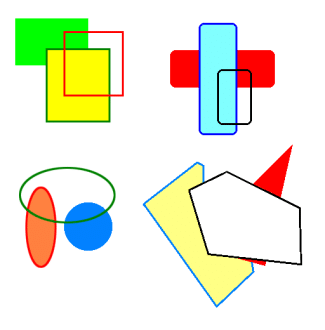
Das wohl einfachste Objekt überhaupt ist natürlich die Strecke ![]() (Linie). Hier werden oft nur der Anfangs- und Endpunkt gesetzt; die Verbindung wird automatisch gezeichnet.
(Linie). Hier werden oft nur der Anfangs- und Endpunkt gesetzt; die Verbindung wird automatisch gezeichnet.
Auch frei geformte Kurven![]() (Bézierkurven) und Flächen (Bézierflächen) lassen sich erzeugen. Hierbei wird nach Setzen der Anfangs- und Endpunkte die Auslenkung der gewünschten Krümmung per Mausklick festgelegt.
(Bézierkurven) und Flächen (Bézierflächen) lassen sich erzeugen. Hierbei wird nach Setzen der Anfangs- und Endpunkte die Auslenkung der gewünschten Krümmung per Mausklick festgelegt.
Objekte können auch aus der Zwischenablage oder aus diversen Bibliotheken importierte Bilder sein. Derartige Bibliotheken sind nach Belieben mit unterschiedlichstem, auch selbst erstelltem Bildmaterial erweiterbar.
Moderne Malprogramme unterstützen Objektfunktionen immer umfangreicher. Eine schon häufig anzutreffende Funktion ermöglicht es, ausgewählte Bildbereiche, also Teile des Pixelbildes (einer Bitmap) mit allen sich daraus ergebenden Bearbeitungsvorteilen in Objekte umzuwandeln.
Natürlich gelten für Pixelgrafiken genauso die Regeln ihrer Bearbeitung. Z.B. machen Vergrößerungen solcher Objekte die darin aufbewahrten Bilder nicht schärfer oder besser. Im Gegenteil: die logisch begrenzte Menge an Bildpunkten wird auf die jeweilige Rahmengröße angepasst, was sich sehr nachteilig in Form von Unschärfe oder Treppeneffekt auswirkt.
In neueren Programmen können die Objekte auch Vektorgrafiken sein. Dann gelten diese Einschränkungen nicht mehr. Es ist überhaupt ein Trend, Pixel- und Vektorgrafiken immer mehr von einem Programm aus zu steuern, wobei den Objekten wachsende Bedeutung zukommt.
![]()
Bitmap-Objekte
Als eine besondere Art von Objekt mag man die Schrift ![]() betrachten. Jedes Zeichen füllt in der ihm eigenen Form die Punkte mit den gewählten Farben aus. Große Schrift kombiniert mehr Pixel zu einem Zeichen als kleine. Die Attribute „Fett“, „Kursiv“, „Unterstrichen“ oder solche Stile wie „Schattiert“ oder „Kontur“ werden ebenfalls durch die Punkte in unterschiedlicher Zahl erzeugt. Sämtliche Schriftarten, zu denen im weitesten Sinne genauso die Symbole etwa von Windings oder die vielen speziellen Zeichensätze der Mathematik, der Geografie oder aus der Tierwelt zählen, werden mit dieser Funktion bereitgestellt.
betrachten. Jedes Zeichen füllt in der ihm eigenen Form die Punkte mit den gewählten Farben aus. Große Schrift kombiniert mehr Pixel zu einem Zeichen als kleine. Die Attribute „Fett“, „Kursiv“, „Unterstrichen“ oder solche Stile wie „Schattiert“ oder „Kontur“ werden ebenfalls durch die Punkte in unterschiedlicher Zahl erzeugt. Sämtliche Schriftarten, zu denen im weitesten Sinne genauso die Symbole etwa von Windings oder die vielen speziellen Zeichensätze der Mathematik, der Geografie oder aus der Tierwelt zählen, werden mit dieser Funktion bereitgestellt.
-
In Malprogrammen werden auch Schriftsymbole aller Art zu Objekten.
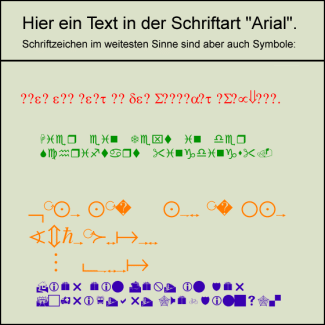
Arbeiten mit Objekten
Um mit Objekten arbeiten zu können, also ihre Größe, Form, Farbe oder Lage zu verändern, muss man sie zunächst aktivieren. Das erfolgt durch Markieren mithilfe der Maus, z. B. durch Klicken auf die Fläche oder den Rand eines Objektes oder durch Aufziehen eines Rahmens um das Objekt. Auf diese Weise wird auch sichtbar, was nun tatsächlich Objekte sind. Die Programme zeigen dies in unterschiedlicher Art an:
![]()
Unterschiedliche Anzeige aktivierter Objekte
In der Regel markiert ein Rahmen die Außenkanten des Objekts, zusätzlich erscheinen sogenannte „Anfasser“ zum Manipulieren. Über diese Anfasser können mit der Maus intuitiv Lage- und Größenänderungen vorgenommen werden.
-
In Malprogrammen können aktive Objekte auf unterschiedliche Art angezeigt werden (oben).Aktivierte eigenständige Objekte lassen sich in anspruchsvolleren Programmen manipulieren,ohne dass andere Objekte dadurch verändert werden.
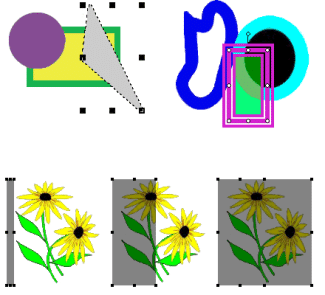
In vielen Programmen lassen sich die Mausfunktionen zur Bedienung der einzelnen Malwerkzeuge unter Zuhilfenahme von Tasten der Tatstatur erweitern. Verbreitet ist dafür die Nutzung der Shift-Taste <![]() > und der Steuerungstaste. Wird z. B. die Shift-Taste niedergedrückt gehalten, während man eines der Flächenobjekte mit der Maus im Arbeitsbereich anlegt, so ändern sich die Objekte proportional in Höhe und Breite.
> und der Steuerungstaste. Wird z. B. die Shift-Taste niedergedrückt gehalten, während man eines der Flächenobjekte mit der Maus im Arbeitsbereich anlegt, so ändern sich die Objekte proportional in Höhe und Breite.
-
Unter Zuhilfenahme der Shift-Taste können in Malprogrammen mit der Maus regelmäßige Objekte aufgezogen werden.
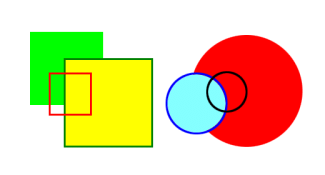
Statt der Ellipsen entstehen dann Kreise oder statt der Rechtecke Quadrate. Andere Programme machen z. B. aus dem unregelmäßigen Vieleck ein regelmäßiges Vieleck.
Es ist unmöglich, hier alle Objektfunktionen aufzuzeigen, zumal mit neuen Programmen und Versionen dem Anwender mehr und mehr solcher Funktionen zur Verfügung stehen. Einen kleinen, absolut nicht repräsentativen Eindruck liefern die nachstehend aufgeführten Beispiele:
- Mehrere Objekte können zu einer Gruppe (Gruppieren) zusammengefasst werden, vielleicht um sie anders anzuordnen oder Logos zu erstellen. Diese Gruppierung lässt sich aufheben (Entgruppieren), wenn die Objekte wieder einzeln bearbeitet werden sollen.
- Überlappende Objekte können jeweils auf bestimmten Ebenen zwischen vorn und hinten angeordnet werden. Die Reihenfolge lässt sich beliebig ändern.
- Gerade, wenn man mit mehreren Objekten arbeitet, kann die gleichmäßige Anordnung zum Problem werden. Dann ist es zweckmäßig, ein Raster einzuschalten, an dem sich die Objekte ausrichten lassen.
- Objekte müssen mitunter an die anderen Bildteile angepasst werden. Dazu lassen sich Helligkeit, Kontrast, Schärfe, Transparenz sowie die Bildtönung beliebig verändern.
- 3D-Effekte stehen zur Verfügung, um Abschrägungen und Konturen, Höhen und Tiefen, unterschiedliche Beleuchtungen, Neigungen und Drehungen zu realisieren.
Üblicherweise verschmelzen Objekte nach Fertigstellung mit dem Gesamtbild. Sie verändern es durch die entsprechenden Objektpixel unwiederbringlich. Jede Aktion im Bild hinterlässt sofort bleibende Spuren und nur die Aktionen an sich können noch in den eingestellten bzw. programmintern möglichen Schritten rückgängig gemacht werden.
Das trifft zum Glück nur für sehr einfache Malprogramme zu. Anspruchsvollere Programme ermöglichen es jedoch, Bilder oder Bildelemente auch unabhängig vom Hintergrundbild zu verwalten. Die erstellten Objekte lassen sich wenigstens für die Dauer einer Arbeitssitzung bzw. entsprechend der gewünschten Einstellung als eigenständige Objekte aufbewahren. So können diese auch im Nachhinein noch ohne jede Auswirkung auf die anderen Objekte und das unter allem liegende Hintergrundbild verändert, verschoben oder entfernt werden.
![]()
Manipulierbare Objekte
Suche nach passenden Schlagwörtern
- Kreis
- Flächen
- aktivieren
- Quadrat
- ausrichten
- Tatstatur
- Helligkeit
- Schärfe
- Rechteck
- Schrift
- Standardformen
- Bézierflächen
- Gruppe
- 3D
- Manipulieren
- mit Objekten arbeiten
- Gruppieren
- Entgruppieren
- Zeichen
- Bibliothek
- Vektorgrafik
- Bildbereich
- Strecke
- Bildtönung
- Fläche
- Shifttaste
- Malprogramme
- gefüllt
- Kontrast
- Maus
- Raster
- Anfasser
- Bitmap
- Objektfunktionen
- Symbole
- Bézierkurven
- Linie
- Kurven
- ungefüllt
- Pixelbild
- Ebenen
- Importieren
- Markieren
- Rahmen
- Ellipse
- Objekt
- Zwischenablage
- eigenständige Objekte
- Transparenz

